Az Audible és hasonló platformoknak köszönhetően már nem kell külön időt szánnia egy könyv elolvasására. A rendelkezésére álló hangoskönyvek segítségével bármilyen könyvet bármikor, bárhol meghallgathat. Ez különösen akkor hasznos, ha ingázik, vagy amikor dugóban van.
Itt jön be az Amazon Audible, amely hozzáférést biztosít a több mint 200 000 címet tartalmazó könyvtárukhoz. Fizetett tagság esetén havonta egy könyvet választhat, annak árától függetlenül. Megállapíthatja azonban, hogy nem használja fel a tagság által nyújtott összes juttatást. Ebben az esetben fontolóra veheti a lemondást.
Hogyan lehet visszavonni a hallhatót iPhone vagy Android eszközről
Sajnos ez lehetetlen, ha közvetlenül okostelefonjáról szeretné törölni az Audible tagságot. Ha egyszerűen törli az Audible alkalmazást telefonjáról, akkor semmit sem változtat az előfizetésével kapcsolatban. Ezenkívül mind az Android, mind az iOS alkalmazások nem biztosítanak hozzáférést a lemondási funkcióhoz.
Az Audible előfizetés lemondásához asztali vagy laptop segítségével meg kell látogatnia a webhelyüket. Természetesen, ha telefonjáról szeretné megtenni, a böngészőben kiválaszthatja az Audible webhelyének asztali verzióját. Ebben az esetben képes lesz befejezni a lemondási folyamatot, bár nem olyan kényelmesen, mint egy számítógépről.
Az Audible visszavonása Windows 10 vagy Mac PC-ről
Még ha lehetséges is lemondani az Audible előfizetését okostelefonjáról, a folyamat sokkal kényelmesebb, ha asztali vagy hordozható számítógépről végzi.
Lépjen a Hallható weboldalra
Menj a www.audible.com webhelyet az internet böngésző segítségével az asztali számítógépen vagy laptopon.

Jelentkezzen be az Audible szolgáltatásba
Kattintson az Bejelentkezés jobbra az oldal jobb felső sarkában.

Jelentkezzen be Audible fiókjába a felhasználónevével és a jelszavával.

Kattintson a „Fiók részletei” elemre
Most kattintson a nevére a felső menü jobb oldalán, majd kattintson a Fiók részletei elemre.

Kattintson a Tagság megtekintése elemre
Kattintson a bal oldali menüben a Tagság részleteinek megtekintése lehetőségre.

Kattintson a „Tagság törlése” lehetőségre
A Tagság szakaszban látni fogja a Tagság törlése gombot. Kattints rá.
Kattintson a „Törlés folytatása” gombra
Kattintson a Törlés folytatása gombra.

Válassza ki a lemondás okát
Válassza ki a lemondás okát, majd kattintson a Folytatás gombra.

Az Audible a következő képernyőt használhatja arra, hogy megpróbáljon fizetett tagként tartani. Lehet, hogy jó üzletet fog látni, például 50% -os kedvezményt a következő három hónap havi előfizetésére, vagy hasonlót. Ha ez jól hangzik az Ön számára, akkor kattintson a Tagság váltása gombra. Ha továbbra is biztos abban, hogy törölni kívánja, kattintson a Tagság törlése gombra.
Miután ez megtörtént, a Fiók oldal automatikusan betöltődik. Figyelje meg az értesítést a képernyő felső részén. Ha minden zökkenőmentesen zajlott, akkor azt olvassa el: Sajnáljuk, hogy elmentél. Tagságát töröltük.
Ezzel megtörtént az Audible havidíja.
Hogyan lehet visszavonni a telefonon hallható hangot az Amazon támogatásával
Az Audible tagság telefonon történő lemondásának legjobb módja az ügyfélszolgálat felhívása. Mielőtt felhívná őket, ellenőrizze, hogy kéznél vannak-e az Audible bejelentkezési adatok.
Ezután tárcsázza az 1 (888) 283-5051 számot, hogy telefonos ügyfélszolgálati képviselőt kapjon. Mondja meg nekik, hogy törölni kívánja az Audible tagságot, és ők végigvezetik Önt a folyamat további részén. Miután elkészült, meg kell kapnia egy megerősítő e-mailt az Audible-től. Mivel ez bizonyítja, hogy sikeresen lemondta tagságát, kérjük, ne törölje ezt az e-mailt.
hogyan lehet üzenetet küldeni amazonon
Ha az Egyesült Államokon kívül él, felhívhatja az 1 (206) 577-1377 telefonszámot. Felhívjuk figyelmét, hogy a nemzetközi hívás kezdeményezéséért bizonyos díjakat számítanak fel. Ha spanyolul szeretne beszélni az Audible ügyfélszolgálatával, hívhatja az 1 (888) 283-0332 ingyenes telefonszámot, ha az Egyesült Államokban vagy Kanadában él. Nemzetközi hívás kezdeményezéséhez tárcsázza az 1 (206) 922-0156 számot, de, mint mondtuk, számíthat arra, hogy bizonyos díjakat számítanak fel.
Emellett lehetőség van arra is, hogy az Audible Ügyfélszolgálat csapata visszahívjon. Ehhez kövesse az alábbi lépéseket.
- A számítógép böngészőjével lépjen a Beszélgetés az ügyfélszolgálattal oldalra. A link az https://www.audible.com/contactus/clicktocall .
- Amikor megnyílik az oldal, először válassza ki az országot a legördülő menüből. Felhívjuk figyelmét, hogy a visszahívási lehetőség csak akkor működik, ha az Egyesült Államokban, Kanadában, Guamban, Puerto Ricóban vagy az Egyesült Államok Virgin-szigetein él. Ha ezen országok bármelyikén kívül él, használja a fent említett telefonszámot, hogy közvetlenül felhívja az ügyfélszolgálatot.
- A következő mezőbe írja be telefonszámát.
- Ezután kattintson a Hívjon most vagy a Hívjon 5 perc múlva gombra, és várja meg, amíg felhívják Önt.
További GYIK
Hallgathatok az előfizetésem hátralévő részében a lemondás után?
Az Audible-tagság lemondása után továbbra is hozzáférhet a korábban megvásárolt hangoskönyvekhez. És nincs korlát. A tiéd a végtelenségig.
Ha van Audible Escape tagsága, akkor a helyzet kissé más. Ebben az esetben a tagság lemondása után az aktuális számlázási időszak lejártáig meghallgathatja Escape címeit. Miután ez megtörtént, a rendszer eltávolítja az Audible Escape révén megszerzett címeket a profiljából.
Szüneteltethetek egyszerűen egy időre a tagságomat?
Igen tudsz. A Audible-n könnyű felfüggeszteni tagságát. Ez lehetővé teszi, hogy megőrizze kreditjeit, és felhasználja őket vásárlásra akkor is, ha a tagsága visszatartott. Tizenkét havonta egyszer visszatarthatja fiókját. A fiókját legfeljebb három hónapig lehet visszatartani.
Felhívjuk figyelmét, hogy három esetben nem tudja szüneteltetni tagságát:
- Ön éves tagsággal rendelkezik.
- A tagsági terv nem képes krediteket szerezni.
- 2006 előtt jelentkezett az Audible tagságra.
Az Audible tagság szüneteltetéséhez mindannyian közvetlenül kapcsolatba kell lépniük az Audible ügyfélszolgálatával a kapcsolattartó oldalukon keresztül.
- Menj www.audible.com/contactus .
- Kattintson a Tagság elemre.
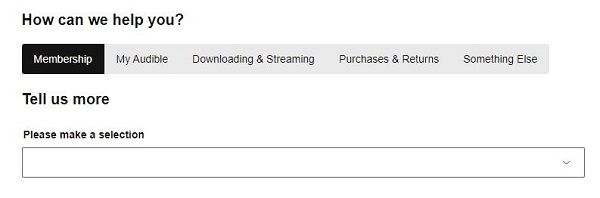
- A Kérjük, válasszon legördülő menüből válassza a Tagság szüneteltetése lehetőséget.
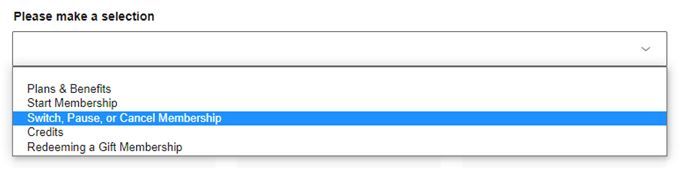
- Ezután válassza a kapcsolattartási lehetőséget. Kattintson a Csevegés, a Telefon vagy az E-mail lehetőségre. Fontos megjegyezni, hogy az Audible a Telefon opció használatát javasolja, hogy gyorsabban tudják feldolgozni a kérését.

Miután sikeresen visszatartotta Audible-fiókját, akkor ebben az időszakban nem kell fizetnie a havi díjat. Természetesen továbbra is felhasználhatja az esetlegesen maradt krediteket. Van azonban egy hátránya a tagság szüneteltetésének, és az ingyenes Audible Originalshoz kapcsolódik. Ebben az időszakban nem adhat hozzá ingyenes tartalmat könyvtárához.
Elveszítem a kreditjeimet, ha lemondom az Audible-t?
Sajnos igen. Mivel a kreditek közvetlenül kapcsolódnak a tagsági azonosítójához, a törlés után a kreditek azonnal lejárnak. Tehát, mielőtt törölné az Audible-fiókját, jó lenne felhasználni az összes fennmaradó kreditet. Ha sok Audible kreditet halmozott fel, akkor érdemes megfontolnia fiókját, amíg fel nem használja azokat. Természetesen ez nem befolyásolja a kreditek lejárati dátumát.
Egy dologra emlékezni kell, hogy minden könyv, amelyet az Audible-on keresztül vásárolt, az Ön birtokában marad. Nem kell Audible tagnak lennie ahhoz, hogy hozzáférhessen hozzájuk.
Hallható Nincs több
Remélhetőleg sikerült lemondania Audible-előfizetését. Most már nem kell aggódnia azokért az ismétlődő díjakért, amelyeket havonta fizetett. Legközelebb, amikor úgy dönt, hogy hangoskönyvet szeretne hallgatni, a legjobb, ha akkor jelentkezik az új előfizetésre, amikor valóban azt tervezi, hogy meghallgatja. Amikor ezt megteszi, egyszerű kérdés az előfizetés ismételt lemondása.
Sikerült törölni az Audible-t? Mi indokolta döntését? Kérjük, ossza meg gondolatait az alábbi megjegyzések részben.

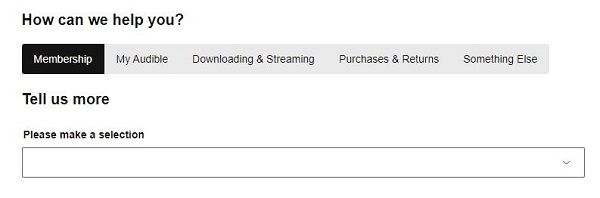
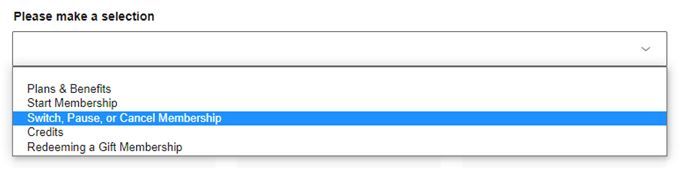







![Android nem észlelt SIM-kártyát [Próbálja ki ezeket a javításokat]](https://www.macspots.com/img/social-media/F6/android-no-sim-card-detected-try-these-fixes-1.png)

